马上注册,结识高手,享用更多资源,轻松玩转三维网社区。
您需要 登录 才可以下载或查看,没有帐号?注册

x
% F1 ]# j0 e- W' O6 K3 D
文本关键词:三维CAD 中望3D 相切 曲率相接 光滑曲面 在产品设计过程中,设计师们经常会遇到要把产品周边相接的地方做成相切或者曲率相接效果的情况,光滑的曲面设计起来看似简单,但在操作上,对三维CAD设计软件的专业性,以及高效便捷层面却有着较高的要求。 中望3D是一款功能强大,操作高效便捷的专业三维CAD/CAM软件,能帮助设计师轻松实现相切或曲率相接的设计效果。本文将以“8字环”这个产品造型(如下图所示)作为例子,向大家介绍中望3D在这方面的操作:
 / c( a- y9 P% h/ n
/ c( a- y9 P% h/ n
第一步: 分别创建5个草图(图1-图5),作为后续创建UV曲面的线框。 a、XY平面上创建一个椭圆草图。
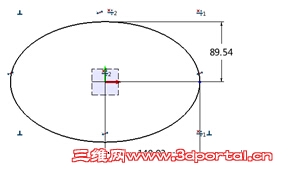 ; x. I( Z b! V- C
; x. I( Z b! V- C 图1 b、YZ平面上创建一个半圆草图,注意圆心要约束在椭圆上。
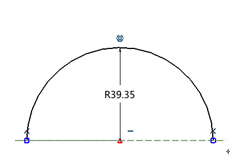 % B1 |2 q% u+ s/ c- M8 c: ?
% B1 |2 q% u+ s/ c- M8 c: ?
图2 c、XZ平面上创建一个半圆草图,注意圆心要约束在椭圆上。
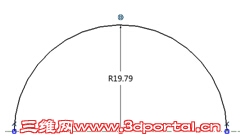 ; R# O3 A% \6 C% e* l& n
; R# O3 A% \6 C% e* l& n
图3 d、在XY平面上绘制1/4椭圆,两端点分别在两半圆内侧端点上。
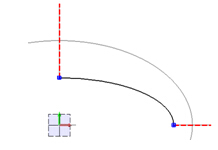 , u* N8 W# s5 {6 G2 J9 M
, u* N8 W# s5 {6 G2 J9 M
图4 e、在XY平面上绘制1/4椭圆,两端点分别在两半圆外侧端点上。
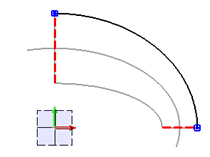 ' D' N$ f2 J% j$ X) E
' D' N$ f2 J% j$ X) E
图5 完成以上5个草图的创建之后,就可以得到以下这个整体的草图效果(图6):
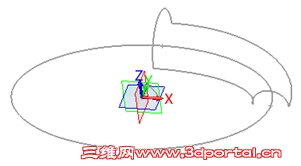 # P: H- ], y2 I& X7 o
# P: H- ], y2 I& X7 o
图6 第二步: 对b、c、d、e这4个草图分别拉伸一段曲面,以此作为后面做UV面时的相切面,如下图7、图8所示。
 . B% h- f$ b" j, O
. B% h- f$ b" j, O
图7
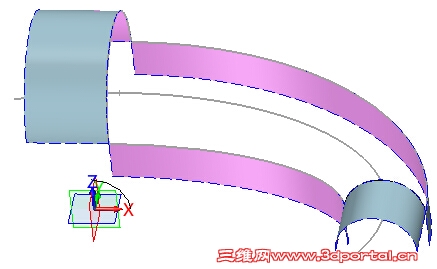 2 |; ~' u1 G( j; D* ~
2 |; ~' u1 G( j; D* ~ 图8 拉伸四个辅助面效果图 第三步: 使用U/V曲面功能,创建与四个拉伸面相切的四边面,如下图9、图10所示。
 - R! w4 u1 w# c1 j
- R! w4 u1 w# c1 j
图9
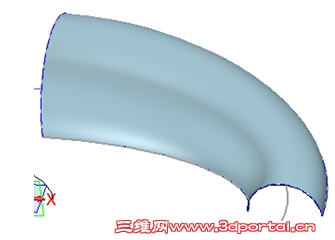 " X; J& I8 B0 a4 J8 L
" X; J& I8 B0 a4 J8 L 图10 第四步: 在XZ平面上再创建新的草图,绘制一段1/4圆弧,圆弧草图见下图11。
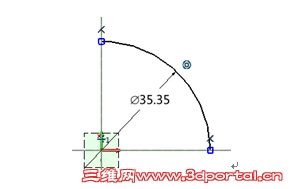 9 h0 q1 f R$ h
9 h0 q1 f R$ h
图11 第五步: 对第四步的圆弧草图进行曲面拉伸,如下图12所示。
 2 F* C3 W$ k9 c: C1 r
2 F* C3 W$ k9 c: C1 r
图12 第六步: 使用线框桥接功能,分别创建两段相切线,如下图13、图14所示。
 + F$ }' h$ O" I6 E
+ F$ }' h$ O" I6 E
图13
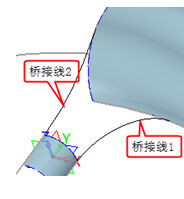 & n( q- X1 I& o& Z3 L7 W; h
& n( q- X1 I& o& Z3 L7 W; h 图14 第七步: 在XY平面上再创建草图,绘制一段圆弧,相关约束按下图15进行添加。
 ' ]0 s9 c7 @7 z! c# d& @
' ]0 s9 c7 @7 z! c# d& @
图15 第八步: 对上面第七步所创建的草图进行曲面拉伸(如图16、图17),拉伸时,注意布尔运算应选择基体选项。
 8 A% N/ \* ~4 g& _3 R. ~
8 A% N/ \* ~4 g& _3 R. ~
图16
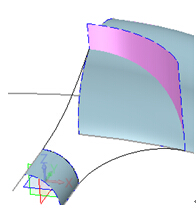 - _ ]( d% v8 {, r$ K1 B& c
- _ ]( d% v8 {, r$ K1 B& c 图17 第九步: 结合前面UV面所创建的曲面,以及第八步创建的拉伸面,使用曲面修剪功能,修剪掉两者所交互的内侧部分,修剪时应注意箭头向外侧,如下图18、图19所示。
 ) V; y7 K+ n8 h% t! i8 X9 \5 x
) V; y7 K+ n8 h% t! i8 X9 \5 x 图18
 , b6 {, q( N1 g t
, b6 {, q( N1 g t
图19 第十步: 完成修剪后,以两条桥接线为基准,分别拉伸出两个曲面,如下图20、图21所示。
 9 z6 H* o; b( _8 H" X
9 z6 H* o; b( _8 H" X
图20 图21 第十一步: 使用U/V曲面功能,创建中间的连接面(图22),而辅助相切面则可以通过新建图层的操作,对其进行隐藏,效果如图23所示。 图22 图23 第十二步: 使用镜像功能,对已经完成的面进行镜像操作,如图24。
 ; P7 G% D% T \2 h3 M0 U/ c
; P7 G% D% T \2 h3 M0 U/ c
图24 最后,结合“8字环”的造型特点,对其他部分进行镜像操作,这样就完成了(如下图25所示)。
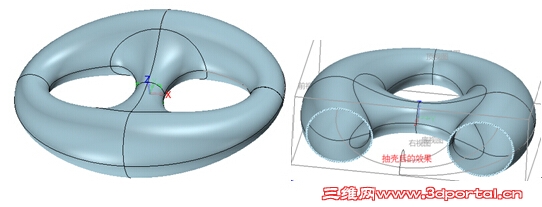 ) |7 _ U, ]0 ^$ v0 X6 l
) |7 _ U, ]0 ^$ v0 X6 l 图25 通过以上“8字环”产品详细的建模操作过程,设计师们能了解并初步掌握中望3D在实现相切面连接线及光滑曲面的操作方法,日后在做产品设计时,可以根据产品的造型特点综合应用中望3D强大灵活的建模、曲面功能来快速完成。 ! s# d8 C7 {7 T( m% m- L5 @
! K( G0 z& f$ i4 p4 }/ o
+ q# g5 |. x: n u! P4 D
http://www.3dportal.cn/discuz/source/plugin/sina_xweibo_x3/xwb/images/bgimg/icon_logo.png 该贴已经同步到 goto3d的微博 |